[视频]去除显卡托盘图标与菜单
 PoneCenter 2018-09-02 17:20:26 39131人看过 分享经验到微博
PoneCenter 2018-09-02 17:20:26 39131人看过 分享经验到微博更新:2024-01-16 10:03:11原创经验
5996当我们在电脑上安装了显卡驱动时,在系统桌面和托盘图标中经常会生成显卡标志的图标,十分影响操作体验。为了还给大家一个干净清爽的桌面,接下来我将向大家详细讲解一下如何去除显卡托盘图标和菜单,大家速来围观我的经验啦。
工具/原料
Windows 10操作系统关闭核芯显卡图标与菜单
1/6分步阅读首先,我来向大家讲解一下关闭核芯显卡系统托盘图标。核芯显卡是基于英特尔酷睿CPU中集成的。由于这里我演示的是Windows10系统,所以在不同的系统下可能操作过程有点不同,但是大体的思路都是一样的。我们先打开系统桌面上的计算机图标,进入计算机应用之后,点击如下图所示的位置,在Win7和Win8系统中可以直接选择控制面板选项。
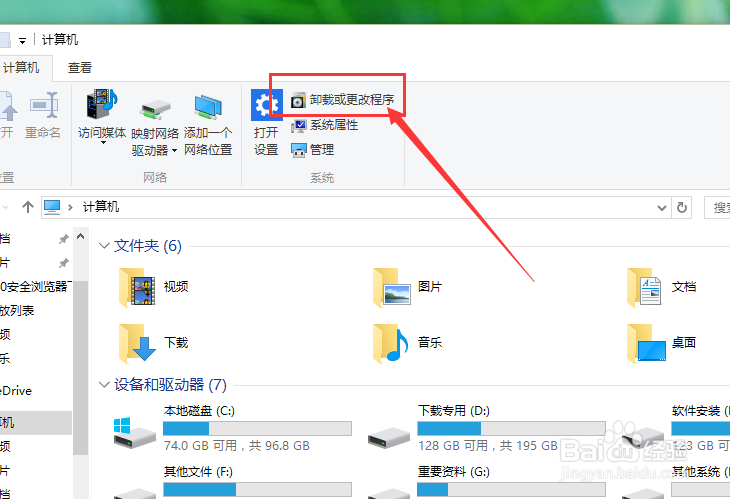 [图]2/6
[图]2/6进入计算机程序和功能目录下以后,我们点击界面中的“控制面板”选项,就可以进入Win10系统中的控制面板页面了,Win7和Win8系统可以直接忽略这一步。
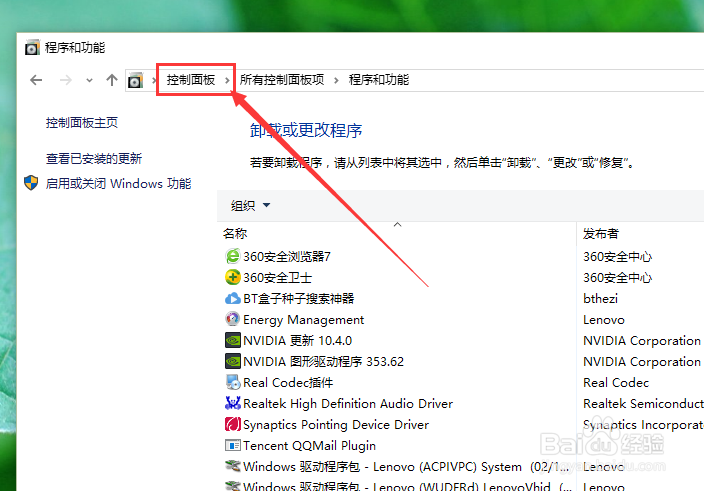 [图]3/6
[图]3/6接下来,在控制面板页面中,需要我们先找到“英特尔核芯显卡”选项,只要电脑中有核芯显卡的话,都会有这个选项的。
 [图]4/6
[图]4/6进入英特尔核芯显卡程序设置界面以后,点击界面中的“选项和支持”菜单,进入选项和支持中心。
 [图]5/6
[图]5/6进入选项和支持页面之后,点击页面中左上角的一个下拉三角形,然后在下拉列表中,点击选择“首选项”菜单。
 [图]6/6
[图]6/6进入首选项页面之后,点击页面中的系统托盘图标设置选项,在待选项中,点击选择“关闭”选项即可,因为默认是开启的,当我们将其关闭以后就可以关闭核芯显卡的系统托盘图标了。
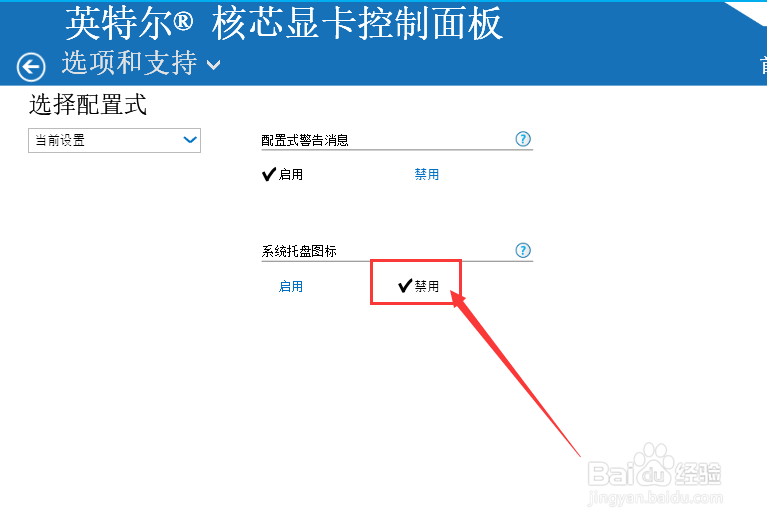 [图]
[图]关闭独立显卡系统托盘图标
1/4在关闭了核芯显卡系统托盘图标之后,我们可以考虑关闭独立显卡的系统托盘图标了。还是在控制面板中找到“NVIDIA控制面板”菜单选项。
 [图]2/4
[图]2/4进入NVIDIA控制面板选项之后,点击软件界面中的"桌面"菜单项目,然后在桌面菜单下拉设置菜单中取消”显示通知托盘图标“的勾选。
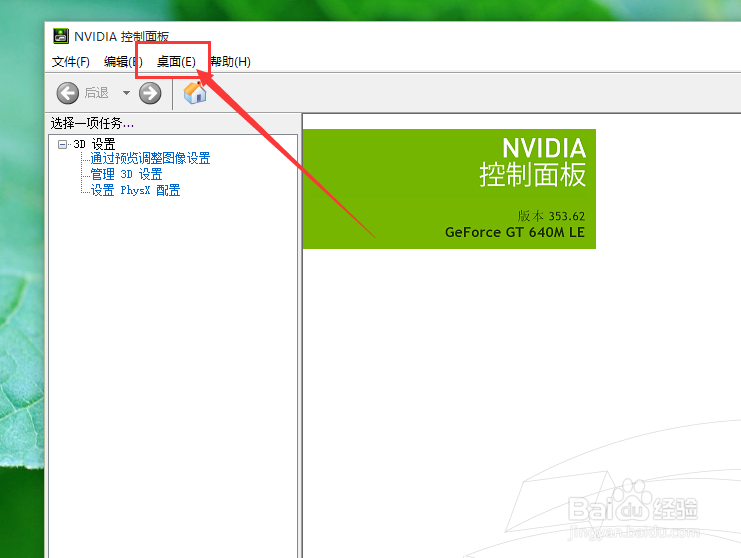 [图]
[图] [图]3/4
[图]3/4由于NVIDIA显卡不仅仅会在系统托盘图标中残留菜单,还会在桌面右键菜单中生成图标,严重影响右键菜单的弹出速度,所以建议大家取消所有的勾选,如下图所示。这样我们的电脑桌面将会更加清爽!
 [图]4/4
[图]4/4大家可以从网上下载以管理员身份运行注册表项,将其导入到系统注册表中之后,以管理员身份运行该命令,就可以清除桌面右键多余的显卡菜单了,下面是清理后的效果,小伙伴们赶快试试吧。
 [图]
[图]游戏/数码经验推荐
- Q叮嗒出行怎么找到人工客服?
- Q寻找如何在猿编程更换绑定的手机号
- Q有晓得怎么在SouI填写收货地址
- Q是什么怎么在自如申请实名认证
- Q有没有怎么在樊登读书设置锁屏显示樊登读书AP...
- Q怎样艺龙旅行APP如何开启位置信息权限
- Q专栏如何查看一米阅读的资质证照
- Q哪儿怎么在薄荷健康填写收货地址
- Q哪些怎么在好物盲盒填写收货地址
- Q该不该怎么在吉工家关闭广告弹窗
- Q那样怎么在洋钱罐借款修改登录密码
- Q那里怎么在百词斩更换绑定的手机号
- Q是什么怎么在希望学填写收货地址
- Q有办法如何查看必胜客的食品经营许可证
- Q怎么做如何在蜜蜂试卷更换绑定的手机号
- Q有知道怎么在快对设置收货地址
- Q回答下贪玩云手机APP如何注销账号
- Q想要如何查看扇贝阅读的资质证照
- Q该不该怎么在车主惠查看哪些订单可在线开票
- Q[视频]快手个人介绍怎么写
- Q[视频]那里美图秀秀怎么抠图
- Q[视频]你知道打印a3纸怎么设置页面
- Q[视频]怎么表格斜线怎么弄
已有 81937 位经验达人注册
已帮助 110751 人解决了问题

